صانع مقاطع YouTube
قم بتحميل أي فيديو على YouTube. استخرج مقاطع قصيرة بشكل تلقائي.
.webp)
حول مقطع YouTube الواحدإلى عدة مقاطع في دقائق
قم بإنشاء مجموعة من المقاطع القصيرة جاهزة للتحرير والتحويل والتنزيل
حلّل محتوى YouTube بسهولة وسرعة من دون عناء التحرير اليدوي
قم بتقطيع وتحويل مقاطع YouTube الكاملة إلى لحظات رئيسية تتراوح من 15 ثانية إلى 3 دقائق، مما يوفر عليك ساعات من التحرير اليدوي الممل. ما عليك سوى رفع الفيديو الخاص بك أو لصق رابط في YouTube Clip Maker، وترك Kapwing's AI يتولى باقي المهمة.
يقوم الذكاء الاصطناعي بتفريغ المحتوى وتحليله، مستخرجًا مقاطع MP4 جاهزة للتنزيل دون الحاجة إلى تقسيمات وتقطيعات مستهلكة للوقت. يمكنك حتى توجيه مقطع YouTube للذكاء الاصطناعي للعثور على أفضل اللحظات باستخدام نصوص محددة للمشهد. سواء كنت محررًا محترفًا أو مبتدئًا، لم يكن إعادة استخدام محتوى YouTube أسهل من أي وقت مضى.
.webp)
اجعل استراتيجية الفيديو الخاصة بك أكثر فعالية من خلال تعديل الحجم بسرعة على منصات التواصل الاجتماعي
قبل استخراج مقاطع من فيديو YouTube، يتيح محرر Kapwing السهل الاستخدام تغيير حجمها بسرعة لتتناسب تمامًا مع TikTok، Instagram، وتنسبات Shorts في أقل من ثانيتين. يمكن لمديري وسائل التواصل الاجتماعي والمؤثرين وفرق التسويق تعزيز وجودهم على منصات التواصل الاجتماعي دون إهدار وقت في المونتاج.

اثبت في نافذة واحدة لإجراء التعديلات
من اللحظة التي تقوم فيها بتحميل فيديو على YouTube، تحتفظ بالتحكم الإبداعي الكامل في عملية التحرير. اختر من مجموعة واسعة من القوالب والترجمات وأنسبة العرض والمقدمات والمؤثرات للذكاء الاصطناعي لدمجها أثناء إنشاء مقاطعك. بدلاً من ذلك، يمكنك التحكم بشكل أكبر عن طريق التحرير اليدوي لفيديو YouTube باستخدام أدوات القص والتقطيع من Kapwing.
مقترنًا بـ Brand Kit لإدارة اللوحات اللونية والخطوط والتصاميم، تمكّن المجموعة التحريرية الكاملة من Kapwing منشئي المحتوى من العثور على المقاطع وإنشائها وتحسينها من متصفح واحد. لا مزيد من القفز بين التطبيقات المتعددة لضبط فيديو واحد.
.webp)
افتح عالم الإبداع من خلال تحرير رابط YouTube
تجعل منصة Kapwing عبر الإنترنت تحويل روابط YouTube إلى مقاطع فيديو قابلة للتحرير أمرًا سهلًا - في أقل من ثلاث نقرات. كل اللي عليك هو نسخ أي رابط YouTube، سواء كان فيديو كاملًا أو YouTube Short، وإضافته للوحة التحرير. بالنسبة للمؤثرين، ومديري وسائل التواصل الاجتماعي، ومنشئي المحتوى، يبسط Kapwing عملية جمع وتحرير مقاطع فيديو YouTube المتعددة، مما يمنحهم حرية إبداعية للتحرير كيفما يحبون.
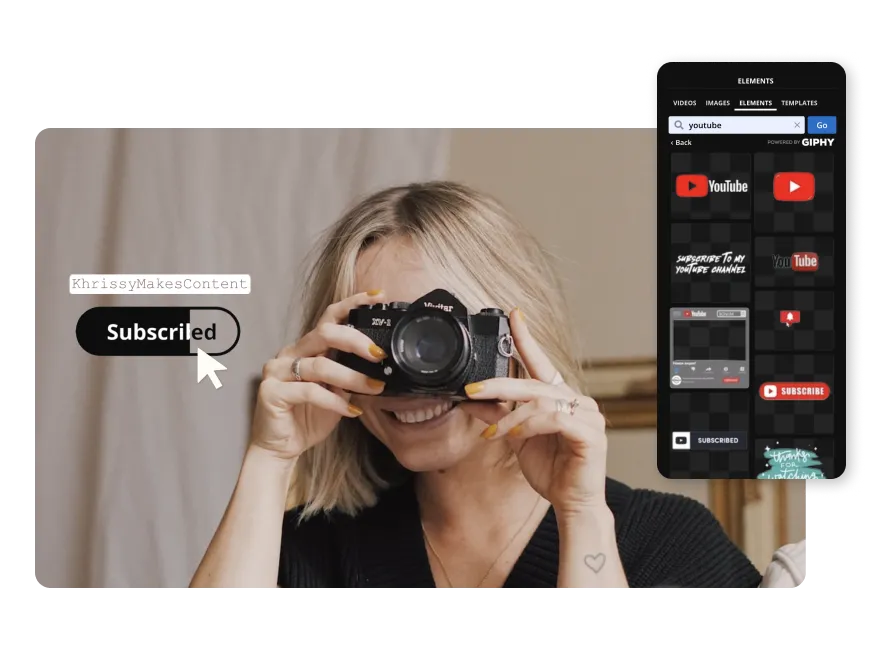
اضبط مقاطع YouTube لتناسب الجمهور والمنصة المناسبين
استكشف كيف يعيد مجتمع Kapwing استخدام مقاطع الفيديو في مشاريع متنوعة
.webp)
Instagram Reels
أداة قص مقاطع YouTube الخاصة بنا تحول مقاطع الفيديو بسرعة إلى Reels قابلة للمشاركة على Instagram، مما يعزز التفاعل من خلال مشاركة النقاط الرئيسية واللحظات على منصة جديدة
.webp)
مقاطع TikTok
المؤثرون بيقصوا فيديوهات YouTube باستخدام الذكاء الاصطناعي ويحولوها عشان تكون مثالية في TikTok بمدة 15-60 ثانية، وبيستخدموا صيغة MP4 عشان التحميل يبقى سلس

عرض المنتجات الترويجي
مسوقو المحتوى يستخدمون أداة Kapwing لصنع فيديوهات ترويجية رائعة للإطلاقات القادمة على مختلف منصات التواصل الاجتماعي

إعلانات وسائل التواصل الاجتماعي
يستخرج مديرو وسائل التواصل الاجتماعي مقاطع قصيرة من فيديوهات YouTube لتخصيص الإعلانات لجماهير محددة على TikTok وFacebook وInstagram

دورات مصغرة
بيقوم المبدعون التعليميون بتقطيع محاضرات وندوات YouTube لمقاطع صغيرة تركز على النقاط المهمة، والشروحات التفصيلية خطوة بخطوة، أو الإجابات على الأسئلة الشائعة
.webp)
قوائم التشغيل
يساعدك صانع مقاطع YouTube الخاص بنا على استخراج مقاطع فيديو مخصصة للموضوع وتنظيمها في قوائل تشغيل موضوعية حتى يتمكن المشاهدون من العثور بسرعة على المحتوى ذي الصلة

الشهادات
بيستخدموا أصحاب المشاريع الصغيرة Kapwing عشان يقصوا فيديوهات من YouTube ويحولوها لشهادات عملاء قصيرة وحلوة، وبكده بيتجنبوا مشقة تحرير الفيديو اليدوي
كيف تحويل فيديو YouTube إلى مقاطع قصيرة
- ارفع الفيديو
افتح مشروعًا جديدًا في أداة Kapwing لقص مقاطع YouTube وقم بتحميل فيديو أو لصق رابط YouTube
- قص الفيديو باستخدام الذكاء الاصطناعي (أو يدويًا)
اختر المدة المتوسطة للمقاطع وصف المواضيع التي تريد من الذكاء الاصطناعي تحديدها، ثم اختر "إنشاء المقاطع". اضبط نسبة العرض إلى الارتفاع، ونمط الترجمة الفرعية، واكتشاف المتحدث لكل مقطع فيديو مقترح.
(بدلاً من ذلك، يمكنك تحرير مقاطع YouTube يدويًا باستخدام أدوات التقسيم والاقتطاع والقص في Kapwing داخل محرر الفيديو)
- حرر وقم بالتصدير
أخيرًا، يمكنك اختيار كل مقطع فيديو على حدة ومواصلة التحرير — بإضافة موسيقى خلفية، أو أصول العلامة التجارية، أو لقطات إضافية. بمجرد الانتهاء، قم بالتصدير كملف MP4 وتنزيله على جهازك.
تميز عن المنافسين باستخدام ميزات ذكاء اصطناعي فريدة
أضف الترجمات التصريحية، والترجمات، والتركيز التلقائي على المتحدثين
ضبط موضع مكبرات الصوت بشكل تلقائي في مقاطع الفيديو المعدلة
قد يكون من المزعج إعادة توسيط وتركيز المتحدثين النشطين عند تغيير حجم الفيديو للمنصات المختلفة. يستخدم Kapwing's YouTube clip generator التأطير التلقائي للحفاظ على المتحدثين في المركز وداخل الإطار. مع أحجام محددة مسبقًا لكل قناة اجتماعية، يمكنك تحويل أي مقطع من YouTube دون القلق بشأن صورة أو موضع المتحدث.

نمّ مجتمعك من خلال الترجمات والترجمات الفرعية
تواصل مع الناس من جميع أنحاء العالم من خلال إضافة الترجمات الصوتية و الترجمات بدقة 99٪ في أكثر من 75 لغة لكل فيديو. بعد أن يصنع YouTube Clip Maker مقاطع الفيديو القصيرة الخاصة بك، أضف الترجمات الصوتية بالضغط على زر "الترجمات الصوتية" على الشريط الجانبي الأيسر. قم بالتخصيص باستخدام خطوط وألوان نص مختلفة، وأضف الظل.

ما المختلف في Kapwing؟
الأسئلة الشائعة
هل Kapwing's YouTube Clip Maker مجاني؟
أجل، أداة Kapwing لاقتطاع مقاطع YouTube مجانية للجميع. الخطة المجانية تشمل بعض القيود على ميزات المحرر وتضيف علامة مائية صغيرة على الفيديو النهائي.
هل توجد علامة مائية على الملفات التي أقوم بتصديرها؟
لو كنت مستخدم حساب مجاني، هتلاقي كل التصديرات — بما في كده من YouTube Clip Maker — هتحتوي على علامة مائية. بس لما ترقي لـ حساب Pro، هنشيل العلامة المائية خالص من إبداعاتك.
لماذا يجب أن أصنع مقاطع قصيرة من فيديو على YouTube؟
هناك ثلاثة أسباب رئيسية لاستخراج مقاطع قصيرة من مقاطع YouTube:
- الاستفادة القصوى من الفيديوهات: بإنشاء مقاطع قصيرة، يمكنك الاستفادة القصوى من فيديوهات YouTube. تحويل فيديو واحد إلى عدة مقاطع يساعدك على إعادة استخدام المحتوى بشكل كامل على منصات التواصل الاجتماعي المختلفة.
- زيادة التفاعل والمشاركة: يتم مشاركة المقاطع القصيرة بكثرة على Instagram وTwitter وTikTok، حيث الإيجاز هو السر. المقاطع القصيرة والمركزة من YouTube تجذب الانتباه وتشجع المشاهدين على التفاعل والمشاركة والتعليق.
- الأولوية للمشاهدة عبر الهاتف المحمول: معظم الناس يشاهدون الفيديوهات عبر الأجهزة المحمولة، والمقاطع القصيرة مثالية للمشاهدة السريعة على الهاتف.
هل يجب أن أنشر مقاطع من فيديوهاتي على YouTube Shorts؟
نشر مقاطع الفيديو كـ YouTube Shorts أمر رائع للغاية. باستخدام أداة إنشاء مقاطع YouTube الخاصة بنا، يمكنك بسهولة صنع وتحميل مقاطع فيديو من الأجزاء الأكثر إثارة للاهتمام، مبرزًا المقاطع التي قد يفوتها المشاهدون عادةً. YouTube Shorts مثالية أيضًا للترويج للمحتوى القادم أو مشاركة لحظات كواليس مميزة التي لا تناسب الفيديوهات التقليدية.
هل يمكنني استخدام YouTube Clip Maker من Kapwing على iPhone أو Android؟
يعمل أداة اقتطاع مقاطع الفيديو من YouTube الخاصة بـ Kapwing على أجهزة سطح المكتب والهواتف المحمولة. للقيام بمقطع على iPhone أو Android، ابدأ بتحميل الفيديو إلى متصفح Kapwing عبر الإنترنت. بعد ذلك، المس واسحب بداية أو نهاية الفيديو لتقصير طوله على الشريط الزمني. يمكنك أيضًا الضغط على أيقونة المقص فوق العلامة لتقسيم الفيديو مجانًا.
هل يجب أن أنشر مقاطع فيديو طويلة على YouTube أو Shorts؟
اختيار منصة النشر بين YouTube أو Shorts يعتمد على نوع محتواك وجمهورك المستهدف. إذا كنت تقدم نصائح سريعة أو رؤى موجزة حول موضوع ما، فـ Shorts قد يكون الخيار الأمثل. فهي سريعة التحميل وسهلة المشاهدة. أما إذا كنت تريد استكشاف مواضيع معقدة أو إجراء مقابلات مع متخصصين، فالفيديوهات الطويلة عادة ما تبدو أكثر احترافية وقدرة على جذب جمهور أوسع.
ما هي أفضل منصات التواصل الاجتماعي للفيديوهات القصيرة؟
TikTok وInstagram وYouTube كلها منصات رائعة لنشر مقاطع الفيديو القصيرة. معظم مقاطع TikTok أقل من دقيقة - ولكن يمكن أن تكون أقصر بكثير أيضًا. Instagram Reels هي مقاطع فيديو سريعة وجذابة تصل إلى 90 ثانية، مثالية للفيديوهات المزامنة مع الصوت، ومحتوى الطبخ والموضة، وعرض المنتجات. يمكن أن يصل YouTube Shorts إلى ثلاث دقائق، وهي طريقة رائعة لتقديم نصائح سريعة أو مشاركة لمحات من كواليس الفيديو وومضات من الفيديوهات القادمة.
ما هي صيغ ملفات الفيديو التي يدعمها Kapwing؟
أداة قص مقاطع YouTube من Kapwing تشتغل مع كل أنواع الملفات الشائعة للفيديو (MP4، AVI، MOV، FLV، وغيرها). خلي بالك، صادرات الفيديو في Kapwing هتكون دايمًا بصيغة MP4 والملفات الصوتية هتكون MP3. احنا شايفين إن دول أحسن توازن بين حجم الملف وجودته.
كيف تشارك مقاطع YouTube على Instagram
اتبع هذه الخطوات الخمس لنشر مقاطع YouTube على Instagram:
- حمّل فيديو YouTube الخاص بك: دور على الفيديو في جهازك وحمّله على تطبيق تحرير عبر الإنترنت. أو يمكنك استخدام أداة تنزيل YouTube لحفظ الفيديو إذا ضاع الملف الأصلي.
- برّز اللحظات الحلوة: استخدم أداة تحرير زي Kapwing's YouTube Clip Maker عشان تلاقي أحلى أجزاء يمكن تعديها على Instagram.
- عدّل الحجم لـ Instagram: حوّل المقطع لشكل طولي (9:16) لو عايز تعمل Reel أو قصة. وإذا عايز منشور في التغذية، حوّل مقطع YouTube لشكل مربع (1:1)، أو طولي (4:5)، أو عريض (16:9).
- خصّص للـ Instagram: استخدم مميزات Instagram زي التراكبات والموسيقى أو النص عشان تحسّن المقطع أكتر.
- حمّل على Instagram: انشر الفيديو مباشرة من خلال تطبيق Instagram، مع إضافة تعليق، وهاشتاغات، وأي علامات مهمة عشان يشوفك الناس أكتر.
كيفية تسجيل مقاطع من YouTube
إليك ثلاث طرق مختلفة لالتقاط مقاطع من YouTube:
- استخدم أداة تسجيل الشاشة: طريقة رائعة لالتقاط مقاطع من YouTube هي باستخدام أداة تسجيل الشاشة. على Windows، يمكنك استخدام Xbox Game Bar المدمج. على Mac، يتيح لك QuickTime Player تسجيل شاشتك بكل سهولة.
- استخدم ميزة "Clip" في YouTube (للفيديوهات التي تسمح بذلك): يوفر YouTube ميزة "Clip" مدمجة يمكنك استخدامها لالتقاط ومشاركة جزء من الفيديو مباشرة على المنصة. الشرط هو أن يقوم منشئ الفيديو بتمكين هذه الميزة، لذا فهي غير متاحة في كل فيديو. للاستخدام، اذهب إلى فيديو YouTube الذي تريد اقتطاعه وانقر على زر "Clip" أسفل الفيديو. يمكنك تحديد أوقات البداية والنهاية للمقطع الذي تريد مشاركته، وإضافة عنوان، ثم النقر على "مشاركة المقطع".
- استخدم أداة تحرير الفيديو: إذا كان لديك الفيديو الكامل محفوظًا أو منزلًا بالفعل، يمكنك استخدام أداة عبر الإنترنت مثل Kapwing's YouTube Clip Maker لاستخراج المقاطع الرئيسية تلقائيًا لـ Instagram Reels وStories ومنشورات التغذية. يمكنك تحرير مقاطعك القصيرة باستخدام التراكبات والترجمات المخصصة والمزيد.
يقدم Kapwing استخدامًا مجانيًا للفرق من أيّ حجم. نقدِّم أيضًا خططًا مدفوعة بميزات إضافية وتخزين ودعم إضافيين.